Die 15 besten OCR-Programme für Mac 2022-2023: OCR in hoher Qualität
 1.4K
1.4K
 0
0
Im Zeitalter des papierlosen Büros, das sich in unserer Arbeit durchgesetzt hat, verwenden wir regelmäßig digitalisierte Dateien. Es besteht jedoch eine große Chance, dass wir diese nicht editierbaren oder nicht durchsuchbaren Dateien für verschiedene Zwecke weiter bearbeiten müssen. Und um diese gescannten Dateien bearbeitbar zu machen, wird OCR eingesetzt. Für Mac-Benutzer ist die Verwendung der besten OCR-Software für Mac oft der einfachste Weg, die OCR-Arbeit zu erledigen.
Erste Wahl---Die preiswerteste und präziseste OCR-Software für Mac
Ihnen ist vielleicht aufgefallen, dass fast alle OCR-Programme mit einem relativ hohen Preisschild versehen sind. Ja, OCR ist nie einfach und billig. Aber es gibt eine Software, die alles vereint, was Sie brauchen: Erschwinglichkeit, OCR-Genauigkeit und Einfachheit---Cisdem PDF Converter OCR.
Besonderheiten von Cisdem PDF Converter OCR
- Hohe OCR-Genauigkeit: erkennt Texte präzise und behält die ursprüngliche Formatierung bei;
- OCR-Dateien in über 200 Sprachen;
- Erweiterte OCR-Einstellungen: Exportieren Sie bestimmte Teile der Datei als Text, Bild oder Tabelle;
- Führen Sie OCR bei geschützten PDFs durch: Entfernen Sie automatisch den Eigentümer-Passwort-Schutz und führen Sie OCR durch;
- Stapelverarbeitung und schnelle OCR;
- Erweiterte Funktionen: native PDFs konvertieren, PDFs aus anderen Dokumenten erstellen, etc;
- Niedriger Preis --- $59.99/ lebenslange Lizenz und 7/24 technischer Support;
So verwenden Sie die beste Mac OCR-Software für OCR in hoher Qualität
Schritt 1: Laden Sie die kostenlose Testversion von Cisdem PDF Converter herunter und installieren Sie das Programm auf Ihrem Mac.
Ziehen Sie eingescannte Dokumente oder Bilder in die Konverter-Oberfläche.
Schritt 2: Schalten Sie die OCR-Taste EIN.
Wählen Sie Seitenbereich, Dateisprache und Ausgabeformat.
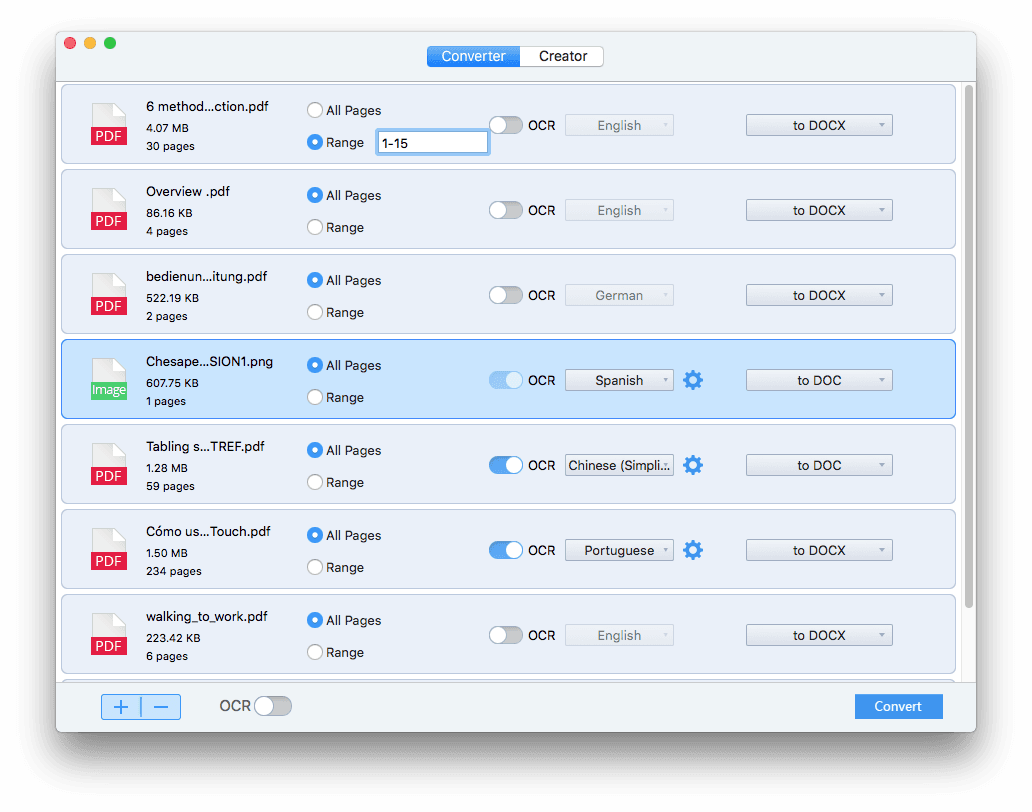
Schritt 3: Klicken Sie auf "Konvertieren", um mit der OCR zu beginnen.
(Optional) Verwenden Sie die erweiterte OCR
Sollten Sie mit dem aktuellen OCR-Ergebnis nicht zufrieden sein oder eine hochwertige OCR wünschen, können Sie auf das Einstellungssymbol klicken, um die erweiterte OCR-Oberfläche aufzurufen. Dort werden alle Inhalte automatisch als Texte, Bilder oder Tabellen in verschiedenen Farben markiert. Wenn Sie z.B. einen bestimmten Bereich als Text exportieren möchten, klicken Sie auf "Texte markieren" in der OCR-Anwendungszone und ziehen Sie dann ein Markierungsfeld, um den Inhalt, den Sie als Text markieren möchten, einzuschließen.
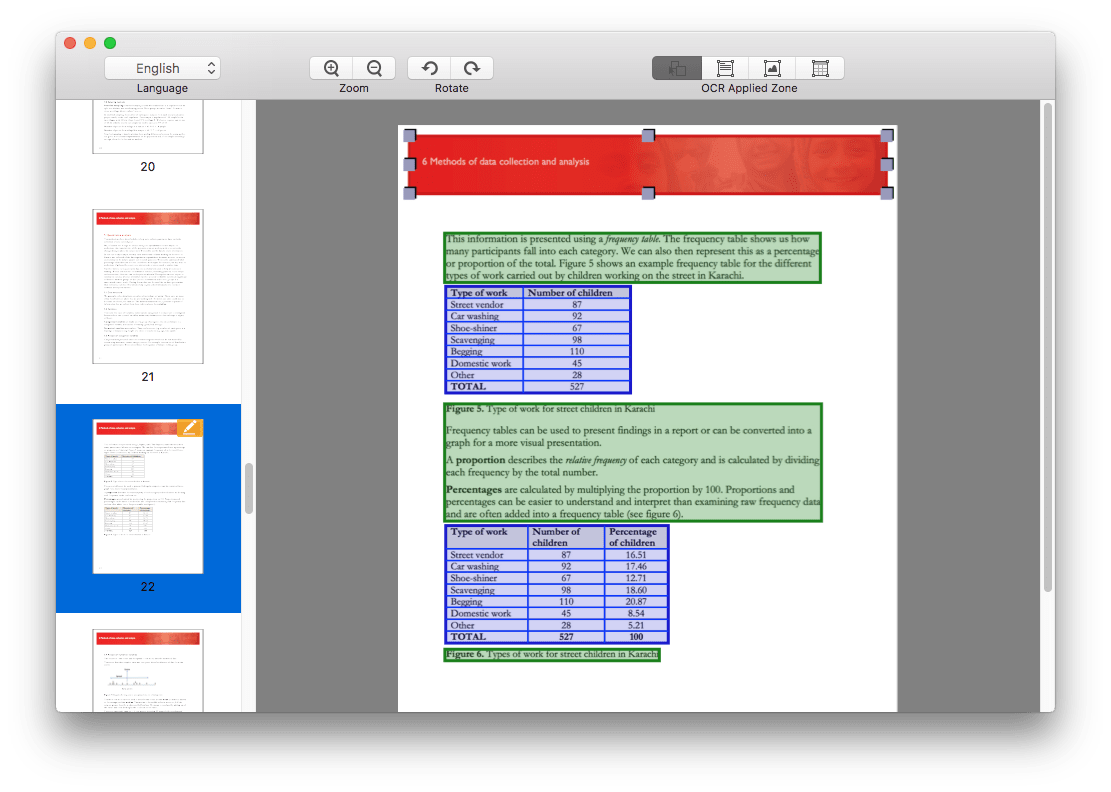
Vollständige Liste der 15 besten OCR-Software für Mac 2022-2023
Wissen Sie, wie Sie die beste OCR-Software für Mac auswählen?
Die OCR-Genauigkeit! Und genau das ist es, was diese kostenlosen Mac OCR-Tools den Benutzern nicht garantieren können. Bei der OCR-Genauigkeit geht es darum, wie viel die OCR-Software aus den Dateien erkennen kann und wie viel sie in Bezug auf Formatierung, Layout usw. beibehalten kann. Je mehr sie in der Lage ist, die OCR-Ausgabe so aussehen zu lassen, wie die Originaldatei, desto höher ist die Genauigkeit und desto besser ist sie.
Und auf dieser Grundlage haben wir die folgende Liste der 15 besten OCR-Programme für Mac mit hoher OCR-Genauigkeit für das Jahr 2021 und das folgende Jahr 2022 zusammengestellt.
| Beste OCR App | OCR Format | OCR Genauigkeit | Preis |
|---|---|---|---|
| No.1 Adobe Acrobat DC | PDF, Scans | Highly Accurate |
$14.99/Monat |
| No.2 ABBYY FineReader Pro for Mac | PDF, Bild, Scans | Highly Accurate | $69/Jahr |
| No.3 Cisdem PDF Converter OCR | PDF und Bild | Highly Accurate | $59.99/Lebensdauer |
| No.4 Able2Extract | PDF, Scans | Highly Accurate | $199.95/Lebensdauer |
| No.5 Readiris | PDF, Bild, Scans | Highly Accurate | $99/Lebensdauer |
| No.6 Foxit PhantomPDF | PDF, Bild, Scans | Highly Accurate | $149/Jahr |
| No. 7 Kofax Power PDF Standard | PDF, Bild | Äußerst präzise | $129/Jahr |
| No.8 Prizmo | PDF und Bild | Äußerst präzise | $74.99/Jahr |
| No.9 PDFPen | PDF und Bild |
Äußerst präzise |
$106.08/Lebensdauer |
| No.10 PDF Element | PDF und Bild | Äußerst präzise | $79.99/Jahr |
| No.11 OCR KIT Pro | PDF und Bild | Mittel | €69.99/Lebensdauer |
| No.12 PDF OCR X | PDF und Bild | Mittel | $29.99/Lebensdauer |
| No. 13 Aiseesoft PDF Converter Ultimate | Mittel | $49.95/Lebensdauer | |
| No.14 Lighten PDF Converter OCR | Mittel | $34.99/Lebensdauer | |
| No. 15 Easy Screen OCR | Screenshot | Mittel | $49/Jahr |
-
No.1 Adobe Acrobat DC
Es ist keine Überraschung, dass Adobe die Nr. 1 ist, oder? Wir alle wissen, wie leistungsstark die Produkte von Adobe sind, ein großartiges PDF-Tool zum Bearbeiten, Erstellen und Gestalten interaktiver PDFs. Mit Adobe Acrobat DC können Sie sogar Formulare ausfüllen, unterschreiben, kommentieren und weitergeben - praktisch alles, was Sie mit einer PDF-Datei tun möchten.
Adobe Acrobat DC verfügt über eine automatische OCR-Engine. Acrobat führt automatisch eine optische Zeichenerkennung (OCR) für Ihr Dokument durch und wandelt es in eine vollständig bearbeitbare Kopie Ihres PDFs um. Es hilft Ihnen auch dabei, gescannte Dokumente in durchsuchbare PDFs zu verwandeln und PDFs in Office- und Bildformate zu exportieren.
Eingabeformat: PDF, Scans
Ausgabeformat: PDF, Docx, XLSX, PPTX, HTML, Image(JPEG, TIFF, PNG), RTF, Postscript, Text, XML 1.0
OCR im Stapelverfahren: Nein
OCR-Genauigkeit: Äußerst präzise
Vorteile: Die beste PDF-Lösung für alle PDF-Bearbeitungsaufgaben, zum Erstellen/Konvertieren/OCR von PDFs in hoher Qualität
Nachteile: Hoher Preis
Preis: $14.99/Monat
YouTube Video Anleitung
-
No.2 ABBYY FineReader PDF für Mac
ABBYY FineReader Pro ist die OCR-Software, die außergewöhnliche OCR- und Dokumentenkonvertierungsqualität mit einer intuitiven Benutzeroberfläche kombiniert. Das Programm kann Text präzise erkennen und das Layout beibehalten und unterstützt mehr als 180 Sprachen. Sie können damit ganz einfach PDF in Word auf dem Mac konvertieren und die Dateien in verschiedene Formate wie TXT, XSLX, EPBU, HTML, PDF, usw. ausgeben. Es unterstützt auch die Stapelverarbeitung und Text-in-Sprache, was sehr zeitsparend und praktisch für jeden Benutzer ist.
Wenn Sie Bilder bearbeiten, können Sie mit dem Bildbearbeitungsprogramm die Qualität verbessern, indem Sie Helligkeit und Kontrast korrigieren, geschwungene Textzeilen begradigen, Trapezverzerrungen korrigieren, ISO-Rauschen reduzieren und Bewegungsunschärfe entfernen, Doppelseiten aufteilen, Bilder zuschneiden und so weiter.
Eingabeformat: PDF, Bild(TIFF, JPEG, JPEG 2000, JBIG, JBIG2, GIF, PNG, BMP)
Ausgabeformat: PDF, PDF/A, DOCX, RTF, XLSX, PPTX, ODT, HTML,TXT,CSV,EPUB,FBS
OCR im Stapelverfahren: Nein
OCR-Genauigkeit: Äußerst präzise
Vorteile: Behält die Formatierung der Originaldatei bei, ist einfach zu bedienen, unterstützt verschiedene Ausgabeformate, unterstützt OCR in über 200 Sprachen
Nachteile: Die Mac-Version unterstützt den Dateivergleich nicht
Preis: $119.99
YouTube Video Anleitung
-
No.3 Cisdem PDF Converter OCR
PDF Converter OCR ist eine optimierte PDF OCR software mit der Sie jedes PDF und jedes Bild in durchsuchbare und bearbeitbare Dateien umwandeln können. Die Software unterstützt 16 Ausgabeformate und mehr als 200 Sprachen. Die Stapelkonvertierungsfunktion erspart dem Anwender viel Zeit und Mühe bei der Bearbeitung mehrerer gescannter Dokumente. Die benutzerfreundliche Oberfläche und die hochwertige OCR-Erkennung machen das Abtippen und Neuformatieren von Dokumenten überflüssig.
Außerdem können Sie mit diesem PDF OCR-Konverter PDFs aus vielen anderen Dokumenten erstellen und PDFs schützen bzw. den Schutz aufheben. Sie können sogar die PDF-Größe und -Qualität in diesem Programm anpassen.
Eingabeformat: PDF, Bild
Ausgabeformat: PDF, RTFD, DOCX, DOC, XLSX, PPTX, HTML, TEXT, EPUB, PAGES ,KEYNOTE,JPG, PNG, GIF, BMP, und TIFF
OCR im Stapelverfahren: Ja
OCR-Genauigkeit: Äußerst präzise
Vorteile: Benutzerfreundlich, schnelle OCR, erweiterte OCR zum Exportieren bestimmter PDF-Teile in das gewünschte Format (Bild, Text, Tabelle), OCR-Unterstützung für mehr als 200 Sprachen
Nachteile: kann keine PDFs bearbeiten
Preis: $59.99
YouTube Video Anleitung
-
No.4 Able2Extract Professional
Able2Extract Professional ist genauso leistungsfähig wie Adobe Acrobat und enthält alle notwendigen Funktionen, die Sie für die Bearbeitung Ihrer PDF-Dateien benötigen: Konvertieren, Erstellen, Bearbeiten, OCR, Stapelverarbeitung, Ausfüllen von Formularen, Vergleichen, Anzeigen, Kommentieren, Schützen, Signieren usw. Das Programm übertrifft andere OCR-Software in Bezug auf die Genauigkeit. Selbst gescannte Dateien von schlechter Qualität werden genau erkannt, da es eine Reihe von Werkzeugen bietet, um schiefe Inhalte zu korrigieren, Körnigkeit auszubügeln, gebrochenen Text in glatte Schriften umzuwandeln...
Außerdem leistet es großartige Arbeit bei der Konvertierung von PDF in Excel, denn es behält nicht nur das ursprüngliche Layout und den Stil bei, sondern passt auch die Spalten- und Zeilenstruktur der Excel-Ausgabe an. Das Beste daran ist, dass Able2Extract Pro darauf trainiert ist, die Tabellen in einer intelligenten Vorlage darzustellen, sodass Ihre Excel-Ausgabe genauso professionell aussieht wie das Original.
Es ist allerdings schade, dass Able2Extract nur 4 Sprachen versteht: Englisch, Spanisch, Französisch und Deutsch. Die meisten von uns brauchen sicher nur eine englische OCR, aber wenn Sie OCR-Dateien in Minderheitensprachen benötigen, scheint Able2Extract in seinen Funktionen eingeschränkt zu sein.
Eingabeformat: PDF und Scans
Ausgabeformat: Docx, XLSX, PPTX, ePub, HTML, AutoCAD, Text, Durchsuchbares PDF, Bild;
OCR im Stapelverfahren: Ja
OCR-Genauigkeit: Äußerst präzise
Vorteile: Vorschau des Konvertierungsergebnisses vor der Konvertierung, KI-unterstützte Konvertierungen, Konvertierung beliebiger Dateien in Excel
Nachteile: Unterstützt nur OCR 4 Sprachen
Preis: $149.95
YouTube Video Anleitung
-
No.5 Readiris Pro 17 Mac
Readiris Pro 17 Mac ist eine OCR-Software für Mac OS, mit der Sie Fotos und gescannte Bilder in bearbeitbare Formate wie DOCX/RTF/TXT/HTML/IMAGE konvertieren können. Die Originalformatierung bleibt dabei erhalten und Sie können Ihre Dateien problemlos in Drive/Box/iCloud/Evernote usw. sichern. Insbesondere für PDF-Dateien können Sie mit Readiris Pro 17 Mac Seiten erstellen, hinzufügen, zusammenführen, löschen, bearbeiten, signieren und komprimieren.
Eingabeformate: JPG, GIF, PSD, PNG, TIFF, BMP, PDF, Gescannte Bilder (Bilderfassung) (TWAIN)
Ausgabeformate: PDF, DOCX, XLSX, ODT, ePub, RTF, HTML, TXT, TIFF, JPEG, PNG, MP3, WAV, etc
OCR im Stapelverfahren: Nein
OCR-Genauigkeit: Äußerst präzise
Vorteile: Effizientes und einfaches Verwalten von PDF-Dateien, OCR-Unterstützung in über 130 Sprachen
Nachteile: Braucht Zeit zum Laden großer Dateien, kann geschützte PDFs nicht entsperren und öffnen
Preis: $99
YouTube Video Anleitung
-
No.6 Foxit PhantomPDF
Foxit PhantomPDF ist ein PDF-Programm mit umfangreichen Bearbeitungsfunktionen. Damit können Sie Texte und Bilder in Ihrer PDF-Datei bearbeiten, PDF-Seiten hinzufügen, löschen, extrahieren und drehen. Selbstverständlich können Sie die PDFs verwalten, indem Sie sie aufteilen oder zusammenführen, PDFs erstellen, PDF-Formulare ausfüllen, PDFs signieren, schützen und mit Anmerkungen versehen. Foxit PhantomPDF für Mac verfügt außerdem über eine schnelle OCR-Technologie, mit der Sie gescannte PDF-Bilder und sogar Scans in verschiedene Formate wie Word, Excel, PowerPoint, HTML und TXT konvertieren können.
Eingabeformat: PDF, Bild, Scans
Ausgabeformat: PDF, Word, Excel, PowerPoint, HTML und TXT
OCR im Stapelverfahren: Nein
OCR-Genauigkeit: Äußerst präzise
Vorteile: Eine großartige Alternative zu Adobe Acrobat, aber mit einer einfachen, MS Office-ähnlichen Oberfläche
Nachteile: Geschwindigkeit und Qualität werden beim Umgang mit großen oder komplexen PDFs beeinträchtigt
Preis: $139
YouTube Video Anleitung
 Cisdem PDF Converter OCR for Mac
Cisdem PDF Converter OCR for Mac
Erschwingliche & präzise Mac OCR
- OCR gescannte & geschützte PDFs, Bilder
- Ausgabeunterstützung: Durchsuchbare PDF, Word, Excel, PowerPoint, Keynote, Pages, ePub, etc.
- Schnelle und genaue OCR im Stapelverfahren
- Erschwinglicher Preis $59.99/Lebenszeit
- OCR-Dateien in über 200 Sprachen
- Erweiterte Funktionen: PDFs konvertieren und erstellen
 Kostenlos laden
Kostenlos laden-
No.7 Kofax Power PDF Standard für Mac
Da Kofax 2019 die Document Imaging-Sparte von Nuance übernommen hat, hat Kofax Power PDF Standard für Mac seit einiger Zeit Nuance Power PDF abgelöst. Beide Programme verfügen über die gleichen Funktionen, aber Kofax hat ein neues Aussehen und eine neue Bedienung.
Kofax bietet eine hohe Kompatibilität mit anderen Office-Programmen und praktisch alle Funktionen, die auch Adobe Acrobat bietet: PDF erstellen, PDF schützen, PDF signieren, PDF in alle MS Office-Formate konvertieren und OCR durchführen, PDF einfach bearbeiten und markieren, PDF effizient prüfen und gemeinsam bearbeiten, PDF ausfüllen usw. Die Mac-Version hat jedoch weniger Funktionen als die Windows-Version. Sie kann den Text nach der OCR-Konvertierung Korrektur lesen und korrigieren und unterstützt auch die Stapelverarbeitung von OCR, um Zeit zu sparen.
Eingabeformat: PDF, Bild
Ausgabeformat: Word, Excel, PDF, PowerPoint, WordPerfect, XPS, TIFF, MP3
OCR im Stapelverfahren: Ja
OCR-Genauigkeit: Äußerst präzise
Vorteile: Einfach zu bedienen, unterstützt verschiedene Eingabe- und Ausgabeformate, insbesondere alle MS Office-Dokumenttypen
Nachteile: Formatierungsverluste nach OCR, langsame Dateiverarbeitung, weniger Bearbeitungswerkzeuge als andere PDF-Editoren
Preis: $129
YouTube Video Anleitung
-
No.8 Prizmo
Prizmo 5 ist ein Scanprogramm mit optischer Zeichenerkennung (OCR) in 23 Sprachen. Prizmo kann dank der Unterstützung von VoiceOver von jedermann verwendet werden. Prizmo bietet eine spezifische Verarbeitung je nach Art des zu verarbeitenden Dokuments (Text, Visitenkarte, Bild). Außerdem können Sie die erkannten Informationen manuell aktualisieren oder bearbeiten, wenn Sie einige Korrekturen vornehmen möchten. Sie können sogar Dateien nach der OCR-Verarbeitung über iCloud, Evernote, Box, Dropbox, Google Drive, WebDAV freigeben.
Eingabeformat: JPEG, RAW, TIFF,PDF
Outformat: Prizmo Documents (.pzdoc), JPEG, TIFF, PNG, vCards, PDF, RTF, TXT
OCR im Stapelverfahren: Ja
OCR-Genauigkeit: Präzise
Vorteile: Unterstützt Cloud-basierte OCR, erkennt Visitenkarten, bearbeitet Dateien im Stapelverfahren
Nachteile: Unterstützt OCR nur 20+ Sprachen, begrenzte Ausgabeformate
Preis: $74.99
YouTube Video Anleitung
-
No.9 PDFPen
PDFPen ist ein sehr flexibles PDF-Tool zum Hinzufügen von Unterschriften, Text und Bildern, zum Ändern und Korrigieren von Tippfehlern, zum Ausfüllen von Formularen und zur Durchführung von OCR mac. Wie Sie erkennen können, ist OCR nur eine der beeindruckenden Funktionen dieses vielseitigen Programms. Es kann OCR an gescannten Dokumenten durchführen, Benutzer können die Auflösung, die Farbtiefe und den Kontrast, die Neigung und die Größe eines Bildes oder gescannten Dokuments anpassen, und Sie können auch schnelle Bearbeitungen mit den kontextsensitiven Popup-Menüs vornehmen.
Eingabeformat: PDF und Bild
Ausgabeformat: Word, PDF, JPEG, PNG, TIFF
OCR im Stapelverfahren: Nein
OCR-Genauigkeit: Präzise
Vorteile: Kontextsensitiv für schnelle Bearbeitungen
Nachteile: Fehlerhaft und langsam, unterstützt nur begrenzte Ausgabeformate
Preis: $74.95
YouTube Video Anleitung
-
No.10 PDF Element
Mit PDFelement können Sie PDF-Dateien einfach erstellen, bearbeiten, mit Anmerkungen versehen oder in andere gängige Formate konvertieren. PDFelement erkennt, ob eine PDF-Datei gescannt oder nur nativ ist, und macht dann entsprechende Vorschläge, um die OCR zu starten. Nach der OCR wird die neu erstellte PDF-Datei automatisch in PDFelement geöffnet. Anschließend können Sie auf die Schaltfläche "BEARBEITEN" > "Text bearbeiten" klicken, um den Text der PDF-Datei zu ändern.
Eingabeformat: PDF
Ausgabeformat: PDF, Excel, Docx, Powerpoint, Pages, Epub, RTF, TXT, HTML, Bild
OCR im Stapelverfahren: Nein
OCR-Genauigkeit: Präzise
Vorteile: Einfach zu bedienen, konkurrenzfähiger Preis, Unterstützung verschiedener Eingabe- und Ausgabeformate,
Nachteile: Stürzt manchmal ab, kann Sonderzeichen nicht erkennen
Preis: $79.99
YouTube Video Anleitung
-
No.11 OCR KIT Pro
OCR KIT Pro verwendet die OCR-Technologie, um den Text in der Grafik zu erkennen. Das Programm kann jede PDF- oder Grafikdatei in durchsuchbare PDF-, RTF-, HTML- und TXT-Dateien konvertieren, indem Sie die Datei einfach per Drag&Drop in seine Oberfläche ziehen. Es unterstützt 25 Sprachen und die automatische Drehung der Datei. Außerdem verfügt es über eine Einstellungsschnittstelle, über die Sie die Einstellungen für eine bessere OCR anpassen können.
Eingabeformat: PDF, TIFF, JPEG, JPEG2000, PNG, PNM, BMP, PCX, GIF sowie OpenEXR.
Ausgabeformat: PDF, HTML, RTF und TXT.
OCR im Stapelverfahren: Nein
OCR-Genauigkeit: Mittel
Vorteile: Bietet sowohl eine kostenlose als auch eine Profi-Version, die Sie einfach per Drag & Drop verwenden können
Nachteile: OCR-Fehler müssen überarbeitet werden, begrenzte Ausgabeformate
Preis: €69.99
YouTube Video Anleitung
-
No.12 PDF OCR X
PDF OCR X ist ein einfaches Drag-and-Drop-Dienstprogramm, das gescannte PDF-Dateien in Text oder durchsuchbare PDF Dateien umwandelt. Diese Funktion ist besonders nützlich für PDFs, die über eine Scan-zu-PDF-Funktion in einem Scanner oder Fotokopierer erstellt wurden. Es unterstützt außerdem 60 Sprachen und die Stapelkonvertierung.
Eingabeformat: GIF, JPG, PNG, BMP, und PICT,PDF
Ausgabeformat: Text und durchsuchbare PDF.
OCR im Stapelverfahren: Ja
OCR-Genauigkeit: Mittel
Vorteile: Benutzerfreundlich
Nachteile: OCR-Fehler müssen überarbeitet werden, begrenzte Ausgabeformate
Preis: $29.99
YouTube Video Anleitung
-
No.13 Aiseesoft PDF Converter Ultimate
Es handelt sich um einen weiteren PDF-Konverter mit OCR-Funktion, der PDFs in etwa 10 Formate umwandeln kann. Auch wenn es nicht so gut mit komplexen PDFs umgehen kann, funktioniert es bei einfachen PDFs schnell und gut. Die Benutzer können die Einstellungen konfigurieren und auf alle Konvertierungen anwenden, was den Prozess beschleunigt. Außerdem können Sie eine Vorschau anzeigen und Dateien umbenennen.
Eingabeformat: PDF
Ausgabeformat: Word, Excel, PowerPoint, ePub, HTML, RTF, Text, JPEG, PNG, GIF, BMP, TGA, TIFF
OCR im Stapelverfahren: Ja
OCR-Genauigkeit: Mittel
Vorteile: Unterstützt verschiedene Eingabe- und Ausgabeformate, 3 OCR-Modi (Genauigkeit, ausgewogen, Geschwindigkeit)
Nachteile: OCR-Fehler müssen überarbeitet werden, unterstützt nur 20+ Sprachen, langsame OCR-Verarbeitung
Preis: $75
YouTube Video Anleitung:
-
No.14 Lighten PDF Converter OCR
Lighten PDF Converter OCR ist ein kompaktes PDF-Tool zum Exportieren von PDF als Microsoft Office, iWork, Bilder und mehr. Das Programm ermöglicht vor der Konvertierung die Aktivierung von OCR für gescannte PDF-Dateien und unterstützt Batch-OCR. Auch wenn es seit einiger Zeit nicht mehr aktualisiert wurde, bietet es im Vergleich zu anderen OCR-Programmen eine hervorragende Unterstützung für das Ausgabeformat. Nicht viele Mac OCR-Programme helfen bei der direkten Konvertierung von PDF in Apple OS-Dokumentformate: Keynote, Pages und Numbers, diese Software schon.
Allerdings kann es nur 10 Sprachen erkennen: Englisch, Niederländisch, Französisch, Deutsch, Italienisch, Polnisch, Portugiesisch, Russisch, Spanisch und Schwedisch.
Eingabeformat: PDF
Ausgabeformat: Docx, Doc, XLSX, PPTX, Pages, Numbers, Keynote, ePub, RTF, CSV, Text, Bild;
OCR im Stapelverfahren: Ja
OCR-Genauigkeit: Mittel
Vorteile: Einfach zu bedienen, unterstützt Stapelverarbeitung von OCR, unterstützt viele Ausgabeformate
Nachteile: Das Programm ist seit 2 Jahren nicht mehr aktualisiert worden
Preis: $34.99
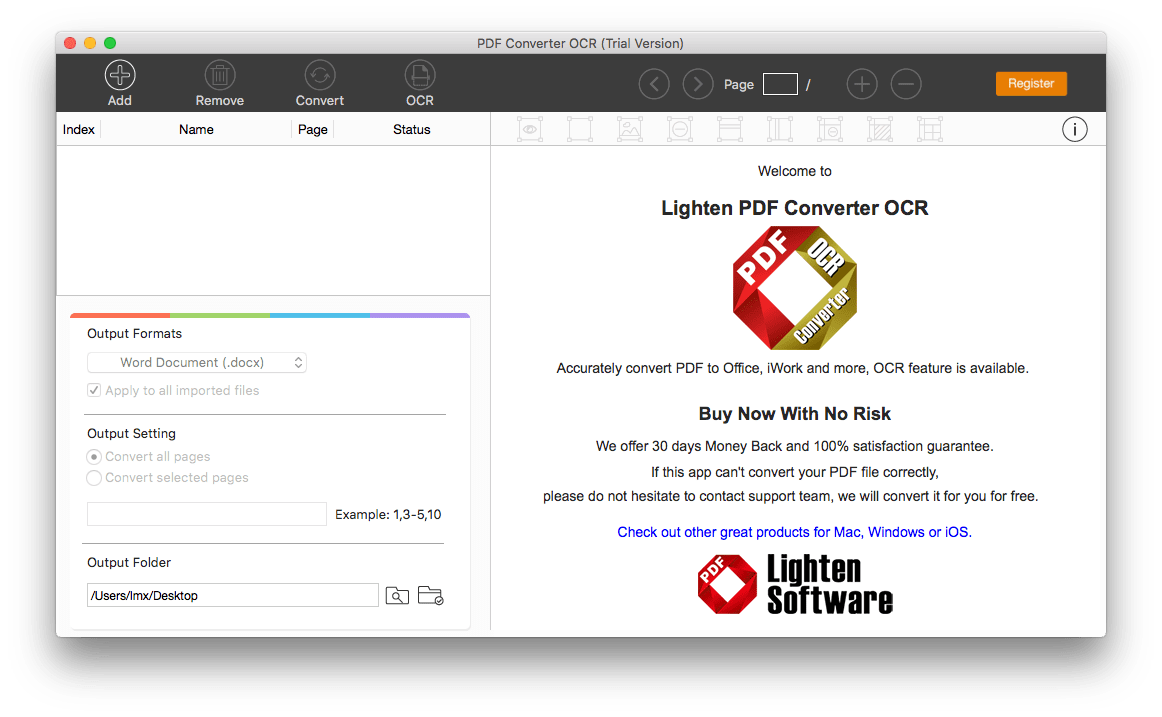
-
No.15 Easy Screen OCR
Wenn Sie mit OCR hauptsächlich Screenshots erkennen möchten, dann ist Easy Screen OCR genau das Richtige für Sie.
Das Programm ist ein einfaches Tool zum Erfassen und Erkennen von Texten aus Bildschirmfotos auf Ihrem Mac. Sie können den Text entweder in einen anderen Dokumentverarbeiter kopieren oder in viele Sprachen übersetzen. Sie können die Einstellungen konfigurieren, z. B. Verknüpfung, Screenshot-Format, OCR-Sprache und Zielsprache für die Übersetzung. Allerdings können Sie die OCR nicht weiter anpassen oder verbessern.
Eingabeformat: screenshot
Ausgabeformat: text
OCR im Stapelverfahren: Nein
OCR-Genauigkeit: Mittel
Vorteile: Einfach zu bedienen, Bildtext in die Zwischenablage kopieren oder übersetzen
Nachteile: OCR nur für Screenshots und nur für Text
Preis: $49
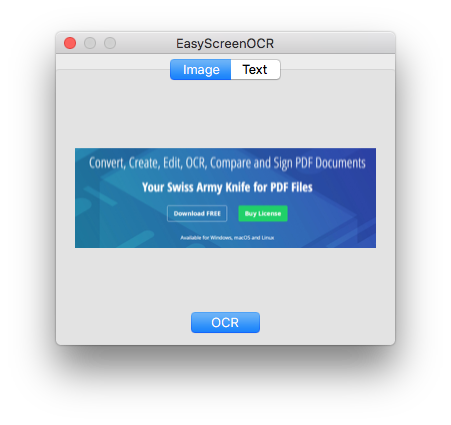
Fazit
Das Angebot an OCR-Software mit überzeugender Leistung auf dem Markt ist in der Tat noch gering. Unter diesen 15 OCR-Programmen empfehle ich Ihnen Cisdem PDF Converter OCR oder ABBYY FineReader Pro, die beide ausschließlich für die OCR-Verarbeitung auf dem Mac entwickelt wurden und sehr genaue OCR-Ergebnisse liefern.

Martina liest und schreibt leidenschaftlich gerne und möchte Deutsch in ihrem zukünftigen Job verwenden, deshalb trat sie Cisdem nach dem Studium ein. Sie beschäftigt sich normalerweise mit dem Wiederherstellen verschiedener Dateien.

Liam Liu ist verantwortlich für die gesamte PDF-Produktlinie bei Cisdem und fungiert als technischer Prüfer für alle zugehörigen redaktionellen Inhalte. Er verfügt über tiefgehende Expertise in PDF- und Dokumentenmanagement-Technologien und nahezu ein Jahrzehnt Entwicklungserfahrung.



